ご利用ガイド
-
1.店舗を選択
トップページから店舗を選択してください。ブランド、エリア、ジャンル、キーワードから選択可能です。
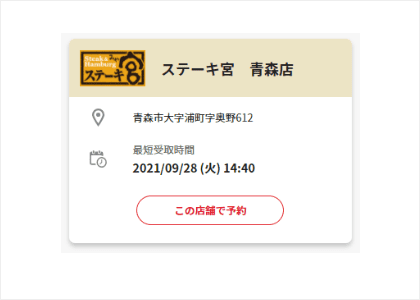
-
2.商品を選択
カテゴリから商品をお選びいただけます。
まずはご希望の商品のカテゴリをお選びください。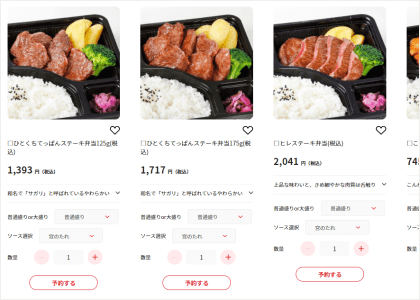
-
カテゴリをお選びいただくと、該当する商品の一覧が表示されます。
ご希望の商品がございましたら、商品名、お値段、内容をご確認いただき、数量を選択し、お間違いなければ「予約する」をクリックします。 -
商品の「予約する」をクリックすると、画面下方にある【ご予約内容】の欄に、お選びいただいた商品が表示されます。
引き続き商品をお探しの場合は上記と同じような手順でまとめてご予約することができます。 - ご希望の商品が選び終えたら、画面下方にある【ご予約内容】の「予約内容を確認する」をクリックして、選択内容の確認ページになります。
-
カテゴリをお選びいただくと、該当する商品の一覧が表示されます。
-
3.予約内容の選択
予約内容の確認ページが表示されたら、合計金額とお選びいただいた商品にお間違いがないかご確認ください。
- ※もし、お選びいただいた商品をキャンセルしたい場合は、【削除】項の「削除」を押してしてください。
- ※このページで数量を増減することができます。【数量】項の「+」「-」のアイコンを押してしてください。
-
- 内容にお間違いが無ければ「ご予約手続きへ」ボタンを押してください。
-
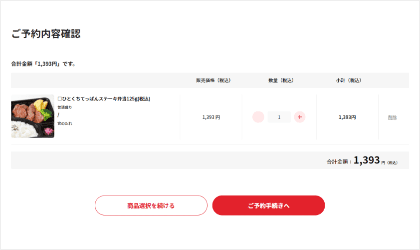
-
4.ログイン
-
ログインをされていない場合、ログイン画面が表示されます。
会員登録がお済みのお客様はログインして予約手続きを進めてください。
まだ会員登録されていないお客様は「会員登録ページへ」を押して、会員登録をしてください。 - 会員登録をせずにご予約手続きをされたい方は「ご予約手続きへ」を押してください。
- ※会員登録をしていただくとお客様情報入力が簡単になる便利なMyページをご利用いただけます。
- ※迷惑メール対策などで携帯電話のドメイン指定受信を設定されている方は事前に必ず『info@atom-takeout.com』をドメイン指定受信に設定してください。
-
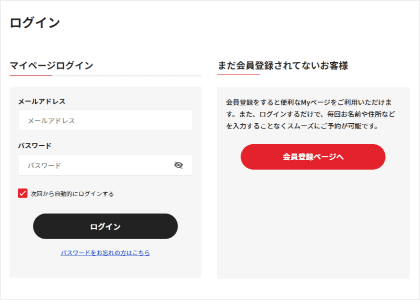
-
- ログインされたお客様はお届け先の確認画面が表示されますので、お間違いなければ「登録済み情報を使用する」を押してください。
-
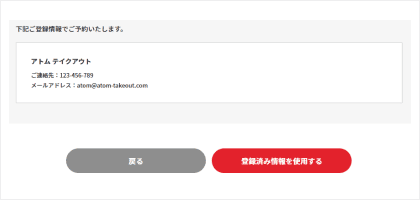
-
-
会員登録をせずにご予約手続きをされたい方は、お客様情報の入力をしてください。
お名前、フリガナ、電話番号、メールアドレスを入力し、「次へ」を押します。
- ※迷惑メール対策などで携帯電話のドメイン指定受信を設定されている方は事前に必ず『info@atom-takeout.com』をドメイン指定受信に設定してください。
-
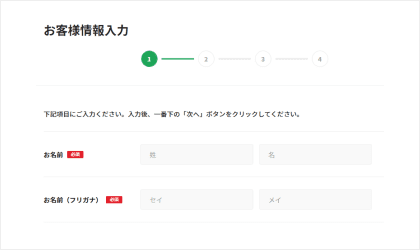
-
会員登録をせずにご予約手続きをされたい方は、お客様情報の入力をしてください。
-
ログインをされていない場合、ログイン画面が表示されます。
-
5.お支払方法・お届け時間等の指定
-
お支払方法とお届け時間をお選びください。
-
- ●お支払方法の指定
- クレジットカード決済、または店頭でのお支払いができます。
- ※ただし、一部の店舗ではクレジット決済をご利用頂けません。
- ※クレジット決済の場合は店頭の各種割引券、ご優待は利用できません。
- ※クレジット決済時、ご利用明細にはアトム テイクアウトからご請求させて頂きます。
-
- ●お受け取り時間の指定
- 商品のお受け取りになる日時をお選びください。
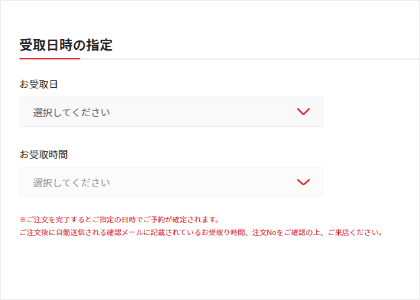
-
-
オプションとクーポンのご希望を入力ください。
-
- ●オプション
- 商品にオプションがある場合は項目が表示されますのでご希望を入力ください。
-
- ●クーポン
- テイクアウトサイトでご利用可能なクーポンをお持ちの場合は入力ください。
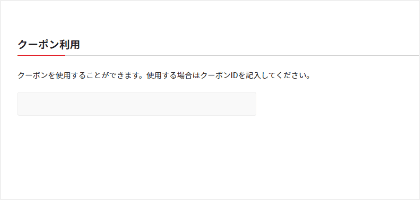
-
-
-
6.入力内容の確認
-
ご予約される商品の内容、お客様のご登録情報が表示されます。
内容にお間違いがないかご確認いただき、「完了ページへ」を押してください。
ご予約内容に関しまして確認メールをお送りさせて頂いております。
万一、ご確認メールが届かない場合は、トラブルの可能性もありますので大変お手数ではございますがご予約店舗にお電話を頂くか、お問い合わせフォームよりお問い合わせください。 - 店舗で注文の確認ができましたら予約受付完了メールをお送りさせていだいております。お受け取りの際は注文No.を控えるか、印刷してご来店頂けますようお願いいたします。
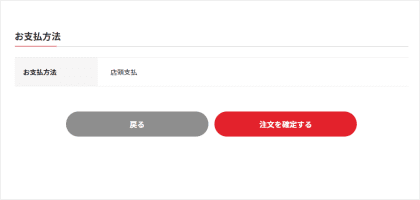
-
ご予約される商品の内容、お客様のご登録情報が表示されます。
-
7.商品のお受け取り
-
- ご注文No.のお控えを持ってお受け取り日時にご希望お受け取り店舗にて商品をお受取りください。店頭お支払いの場合は決済をお願いいたします。
-
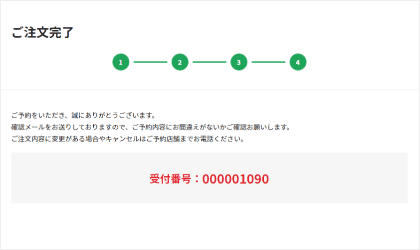
-
- 会員の方はログイン後、上部メニューバーの「マイページ」を押していただくと会員登録内容の変更やご予約履歴を確認できます。
-
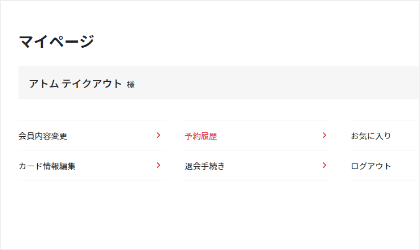
-
